同電腦上大多數檔案一樣,Microsoft Word文檔也會有相同概率的丟失。word檔案涉及字數較多,一旦丟失會很麻煩,那麼,如何救援丟失的Word檔案?
本文介紹幾種可能的方法來救援丟失的檔案:
方法1.從資源回收筒救援中救援
如果您碰巧刪除了電腦上的Word檔案並將其移入資源回收筒救援,您就可以從資源回收筒找到它並將其救援。啟動資源回收筒救援,找到您的目標文檔,右鍵單擊它,然後單擊「復原」以將其還原。
方法2:從Word備份檔案復原
如果選擇總是創建備份副本選項,則您可以從Word檔案的備份副本復原。
注意要查找此選項,單擊選項上工具菜單,然後單擊保存選項卡。在Word 2007中,從Office按鈕中選擇Word選項。在Word 2010中,單擊檔案菜單上的選項。
要找到該檔案的備份副本,請按照下列步驟操作:
1.找到上次保存缺失檔案的檔案夾。
2.搜索具有.wbk檔案擴展名的檔案。
方法3:用檔案救援軟體救援
最好的解決辦法總是最後一個。我們可以用比較好用的檔案救援軟體——Bitwar Data Recovery軟體可以讓Word用戶在三個步驟內救援被刪除的檔案。
方法非常簡單。首先,我們需要安裝Bitwar Data Recovery並在Windows上啟動它。如果您的作業系統是mac OS,您也可以點擊橘色的下載按鈕使用Bitwar Data Recovery for Mac救援mac OS上的word檔案。
步驟1.在Bitwar Data Recovery開始掃描您的檔案之前,它需要知道您的檔案丟失的位置。選擇你丟失的分區,然後點擊「下一步」。

步驟2:通過您的Word檔案選擇掃描模式丟失情況
由於刪除或清理資源回收筒救援檔案丟失,您可以使用「快速掃描」模式救援; 如果檔案因格式化而丟失,請使用「誤格式化掃描」模式; 如果以前的掃描無法找到丟失的檔案,請嘗試「深度掃描」。選擇一個然後點擊「下一步」。
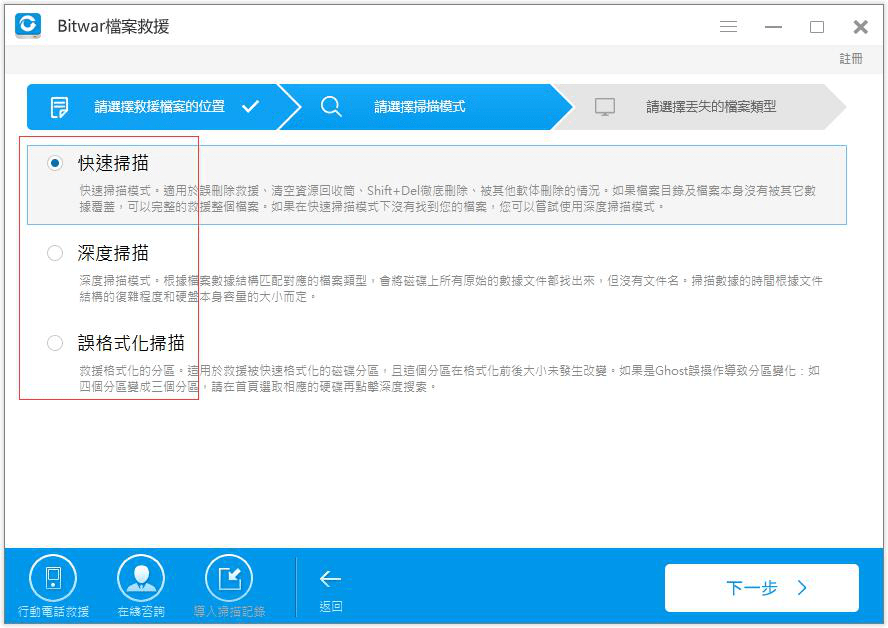
選擇檔案類型。當你想救援丟失的word檔案,選擇「文檔」,然後按「掃描」按鈕開始掃描。
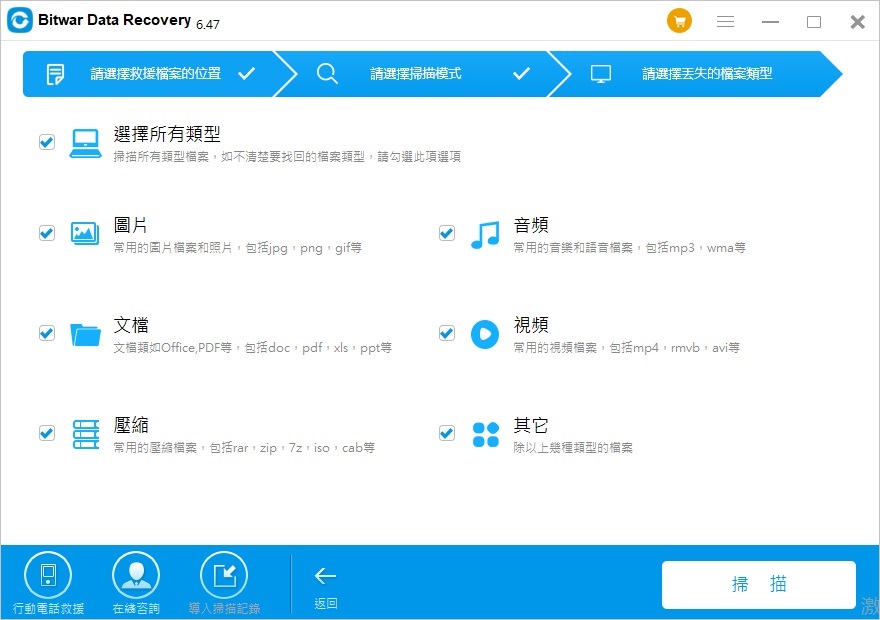
步驟3:Bitwar的掃描將很快完成。掃描後,您可以預覽所有找到的Word文檔,以確定檔案救援的質量。Bitwar Data Recovery支持預覽的文檔類型包括Word,Excel,PDF,txt等。
最後,選擇你想要的Word,然後單擊「復原」按鈕將其保存到另一個分區或外部設備。
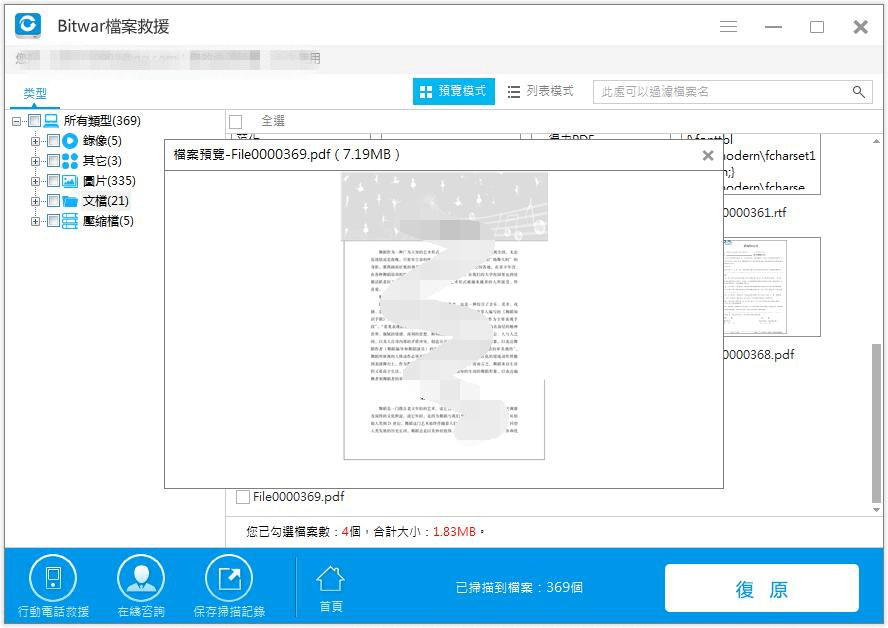
我知道廣大網友總是會優先使用微軟支持的複雜復原操作,但很多時候卻救援不回來。相比起來,Bitwar Data Recovery軟體在Microsoft Word 2007中救援丟失的檔案更容易操作也救援效率更高。快試試這個吧,如果您有檔案丟失的情況!





